一、基础配置
1、安装qemu模拟器qemu-w64-setup-2023126_8.1.91.exe;quem模拟器可以支持x86/arm等多种架构cpu的虚机
下载地址:QEMU for Windows – Installers (64 bit)
2、biso引导程序:QEMU_EFI.fd
下载地址:Linaro Releases
3、windows tap设备驱动:tap-windows-9.21.2.exe
下载地址:https://build.openvpn.net/downloads/releases/
4、查看windows配置,我的是6核+16GRAM,合理规划虚机大小
二、CMD命令
后续所有命令需要在qemu目录下的cmd敲入。
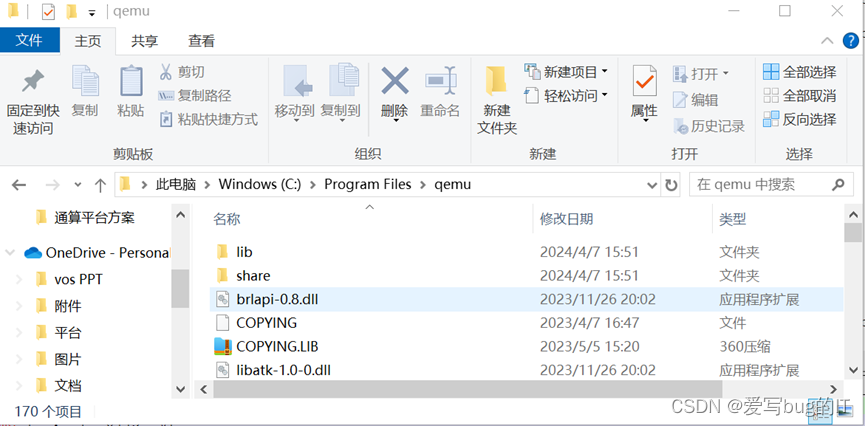
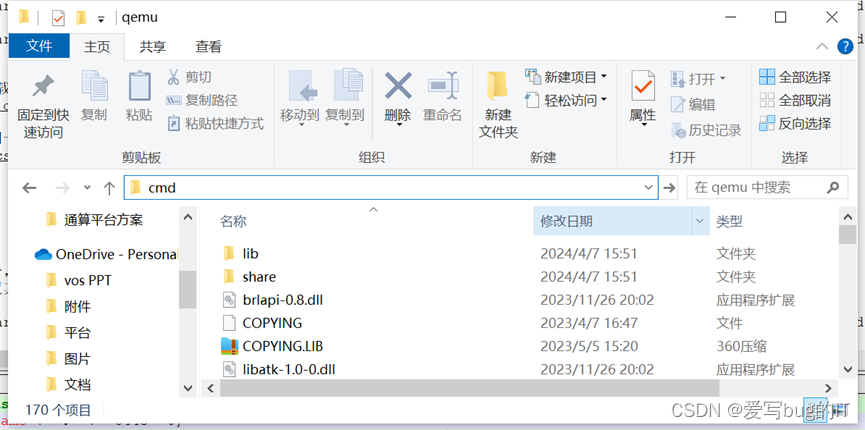

三、安装虚机
1、iso格式虚机安装
Step1:创建40G虚拟硬盘
qemu-img create -f qcow2 C:\D\openEuler\openEuler-22.03-LTS-SP1-aarch64.qcow2 40G
Step2:安装虚拟机(第一次需要安装、相当于新装机)
qemu-system-aarch64.exe -m 2048 -cpu cortex-a72 -smp 4,sockets=2,cores=2 -M virt -bios C:\D\openEuler\QEMU_EFI.fd -device VGA -device nec-usb-xhci -device usb-mouse -device usb-kbd -drive if=none,file=C:\D\openEuler\openEuler-22.03-LTS-SP1-aarch64.qcow2,id=hd0 -device virtio-blk-device,drive=hd0 -drive if=none,file=C:\D\openEuler\openEuler-22.03-LTS-SP3-aarch64-dvd.iso,id=cdrom,media=cdrom -device virtio-scsi-device -device scsi-cd,drive=cdrom -net nic -net user,hostfwd=tcp::2222-:22
Step3:启动虚拟机(step2后不需要再加载iso文件)
qemu-system-aarch64.exe -m 2048 -cpu cortex-a72 -smp 4,sockets=2,cores=2 -M virt -bios C:\D\openEuler\QEMU_EFI.fd -device VGA -device nec-usb-xhci -device usb-mouse -device usb-kbd -drive if=none,file=C:\D\openEuler\openEuler-22.03-LTS-SP1-aarch64.qcow2,id=hd0 -device virtio-blk-device,drive=hd0 -net nic -net user,hostfwd=tcp::2222-:22
ps:根据自己需求选择框架:
qemu-system-aarch64.exe
qemu-system-x86.exe
-m 内存 -smp 内核数 ,sockets=槽数,cores=单槽内核数
2、qcow2/raw格式虚机安装(推荐qcow2/raw)
直接官方网站下载安装好的虚拟硬盘,内部自带系统,不需要再安装;
openEuler下载:openeuler-openEuler-22.03-LTS-SP1-virtual_machine_img安装包下载_开源镜像站-阿里云 (aliyun.com)
虚机用户名:root 密码:openEuler12#¥
Centos下载:Download
虚机用户名:root 密码:centos
step1:直接启动虚机
qemu-system-aarch64.exe -m 2048 -cpu cortex-a72 -smp 4,sockets=2,cores=2 -M virt -bios C:\D\openEuler\QEMU_EFI.fd -device VGA -device nec-usb-xhci -device usb-mouse -device usb-kbd -drive if=none,file=C:\D\openEuler\openEuler-22.03-LTS-SP1-aarch64.qcow2,id=hd0 -device virtio-blk-device,drive=hd0 -net nic -net user,hostfwd=tcp::2222-:22
四、网络
1、NAT网络(单台虚拟推荐此网络)
qemu-system-aarch64.exe -m 2048 -cpu cortex-a72 -smp 4,sockets=2,cores=2 -M virt -bios C:\D\openEuler\QEMU_EFI.fd -device VGA -device nec-usb-xhci -device usb-mouse -device usb-kbd -drive if=none,file=C:\D\openEuler\openEuler-22.03-LTS-SP1-aarch64.qcow2,id=hd0 -device virtio-blk-device,drive=hd0 -net nic -net user,hostfwd=tcp::2222-:22
表示将虚机ssh 22端口通过主机2222端口映射。Mobaxterm中可以通过设置ssh 127.0.0.1 2222端口访问虚机。
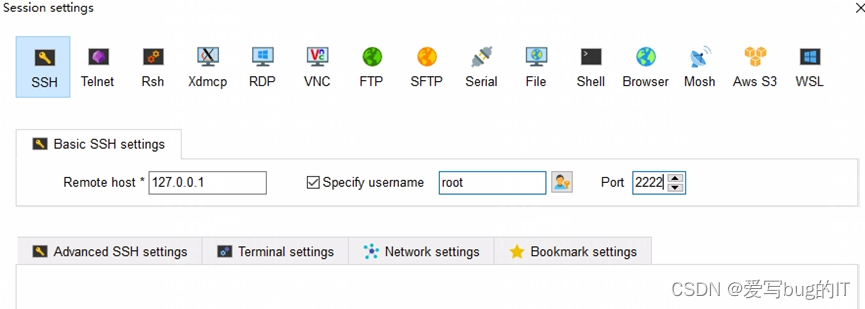
2、TAP桥接网络(多台虚机组网推荐此网络)
TAP网络可以实现多台虚机互通,IP地址需要自己设置,不要使用宿主机192.168.101.xxx网络,会把别人云桌面挤掉。使用10.0.xxx.xxx私网网段
Step1:安装tap-windows-9.21.2.exe
安装完毕后会在网络连接里出现tap设备,自己重命名。

如何添加新的TAP设别,打卡设备管理器==》添加过时硬件,创建完毕后自己重命名。
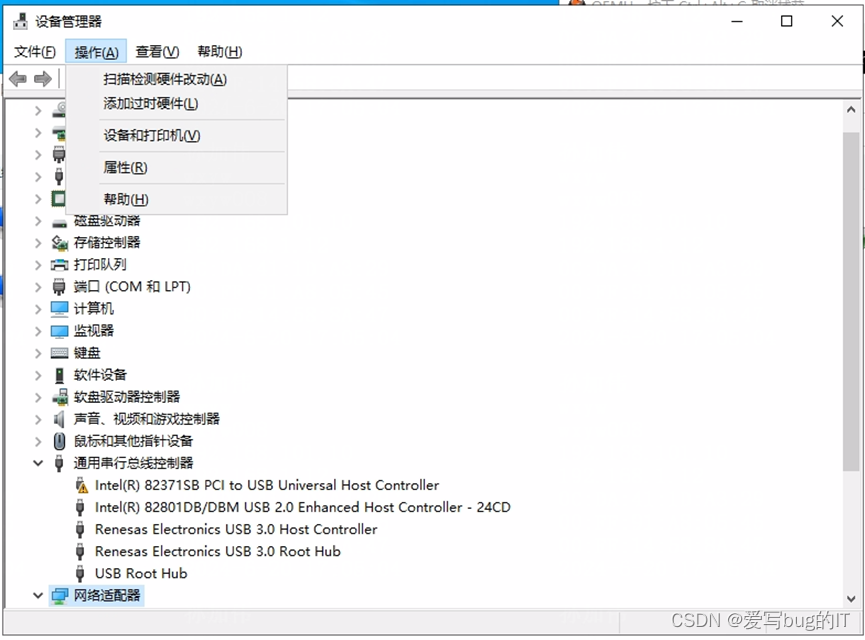
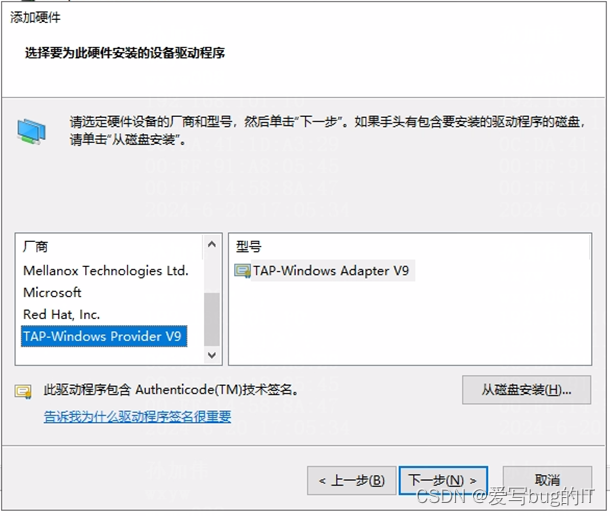
Step2:多个TAP设备桥接
右击TAP设备,启动桥接,会出现网桥设备,把TAP设别都添加到网桥,注意本地以太网络不要添加,只添加TAP网络。
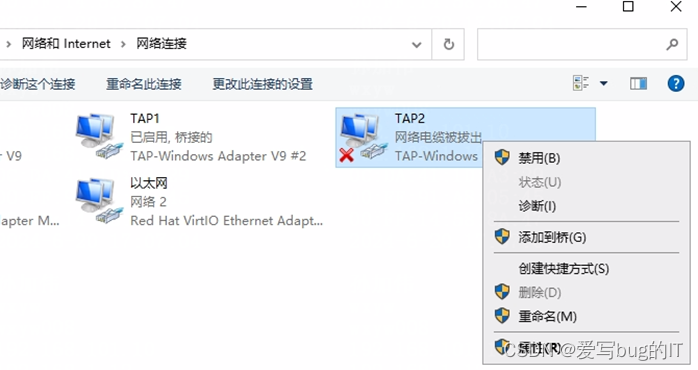
Step3:右击修改网桥IP
确认时候告警不用管。
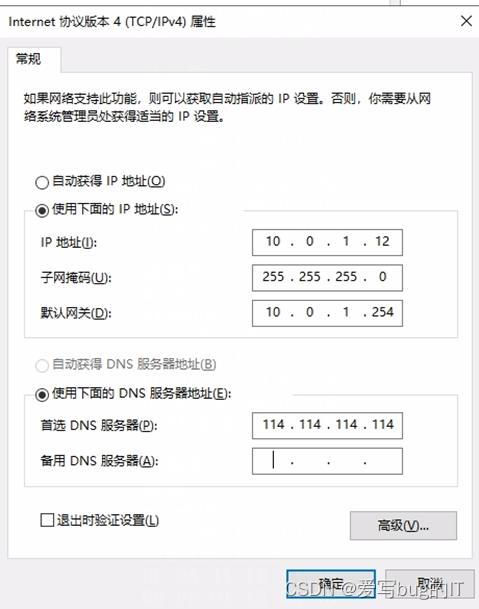
Step4:启动多个虚机
qemu-system-aarch64.exe -m 2048 -cpu cortex-a72 -smp 8,sockets=4,cores=2 -M virt -bios C:\D\openEuler\QEMU_EFI.fd -device VGA -device nec-usb-xhci -device usb-mouse -device usb-kbd -drive if=none,file=C:\D\openEuler\openEuler-22.03-LTS-SP1-aarch64.qcow2,id=hd0 -device virtio-blk-device,drive=hd0 -net nic,macaddr=52:54:00:12:34:10 -net nic -net tap,ifname=TAP0,script=no,downscript=no
qemu-system-aarch64.exe -m 2048 -cpu cortex-a72 -smp 8,sockets=4,cores=2 -M virt -bios C:\D\openEuler\QEMU_EFI.fd -device VGA -device nec-usb-xhci -device usb-mouse -device usb-kbd -drive if=none,file=C:\D\openEuler\openEuler-22.03-LTS-SP1-aarch64.qcow2,id=hd0 -device virtio-blk-device,drive=hd0 -net nic,macaddr=52:54:00:12:34:20 -net nic -net tap,ifname=TAP1,script=no,downscript=no
标红部分为绑定TAP设别,标蓝部分表示设置不同MAC地址,否则MAC相同网络不通。
进入虚机后各自设置10.0.XXX.XXX/24同网段IP:ifconfig eth0 10.0.XXX.XXX/24






















 414
414











 被折叠的 条评论
为什么被折叠?
被折叠的 条评论
为什么被折叠?








